不少用户都想要知道用光盘安装win7系统的方法是什么,因为只有学会了这个方法,我们才能够彻底掌控自己的电脑!那么到底要怎么去操作呢?其实方法还是挺简单的,如果大家想要知道的话,下面win7之家小编就给大家带来用光盘安装win7系统方法详解吧!
最近小编我在网上看到有好多的粉丝小伙伴留言询问小编我关于用光盘安装win7系统的方法,接下来小编我就来好好教教大家吧。
首先打开光驱,将事先准备好的风林雨木系统光盘放入光驱中,然后重启电脑。

用光盘安装win7系统方法详解图1
在未开机前狂按del键,当然不同的主板进入bios的方式不一样,请参看主板说明进入bios,进入之后,将第一启动方式改为光盘启动。如下图所示。
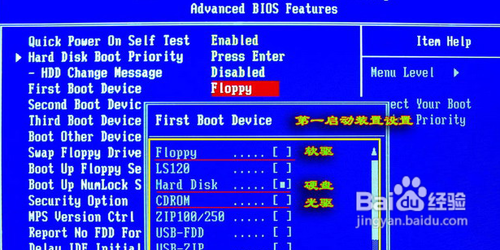
用光盘安装win7系统方法详解图2
设置好后按f10保存退出。此时系统会再次重启。开机后,显示的就是下面的这样的画面。点击现在安装按钮,开始安装系统。
开始显示复制临时文件和安装程序正在启动这两个画面,这个过程什么都不用操作,只等着就行了。

用光盘安装win7系统方法详解图3
下面开始了安装的实质步骤。最好选择安装更新,不过这需要一些时间,而且如果不联网还不一定能安装成功。所以,选择第二个也是可以的。
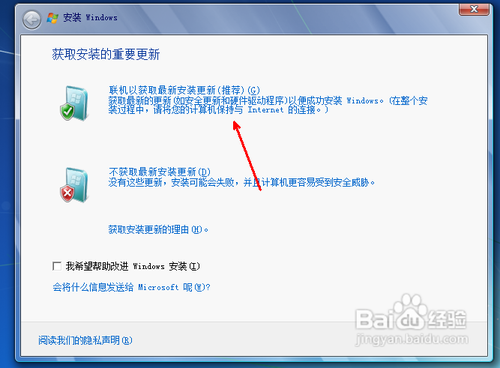
用光盘安装win7系统方法详解图4
许可条款,必须选择同意,因为如果不同意将没法开始下一步的安装 。
你可以选择升级方式安装和自定义的方式,一般自定义的方式成功率更大一些。
选择一个剩余空间较大的磁盘,点击一下就可以,然后点击下一步就开始复制文件了。以后的过程是全自动的,你可以什么都不用做就可以成功安装了。
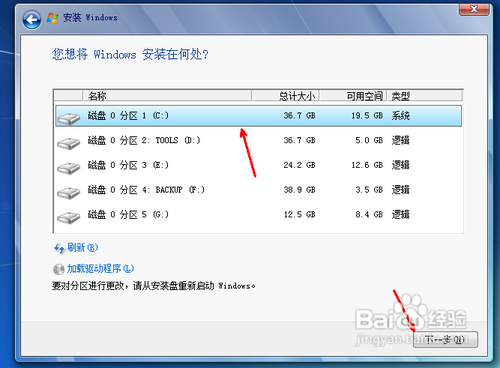
用光盘安装win7系统方法详解图5
上面就是用光盘安装win7系统方法详解了,不知道大家掌握了没有呢?但是小编还是建议大家在重装系统之前先备份一下原本系统里的重要文件或者数据,这样子就不用重装系统之后再火急火燎去寻找恢复数据的方法了。